Microsoft’un Xbox ağı, çevrimiçi çok oyunculu oyunlar ve medya akışı için bir platformdur. Xbox Live, değiştiği Mart 2021’e kadar önceki isimdi. Hem ücretsiz bir hizmet hem de Xbox Live Gold adlı ücretli bir hizmet, Xbox ağı aracılığıyla kullanılabilir. Xbox Live Gold abonelik hizmetini diğer hizmetlerden ayırmak için Xbox Live bir makyajdan geçti. Bu yazıda size Xbox Live’da hata 8015190E nasıl düzelteceğinizi öğretmeye çalışacağız.
Bazı Xbox 360 kullanıcılarının, Xbox Live hesaplarında oturum açmaya çalışırken 8015190e hata koduyla karşılaştıkları bildiriliyor. Konsolunuz Xbox Live’a bağlanamıyor. 8015190E, bu sorunun çok yakın zamanda oluşmaya başladığını gösteren bir hata mesajı olarak sunulur. Bazıları, geriye dönük uyumlu oyunlarda Xbox Live’da oturum açmaya çalışırken bu hatayı almaya devam ettikleri için herhangi bir oyun oynayamadıklarını iddia ediyor.
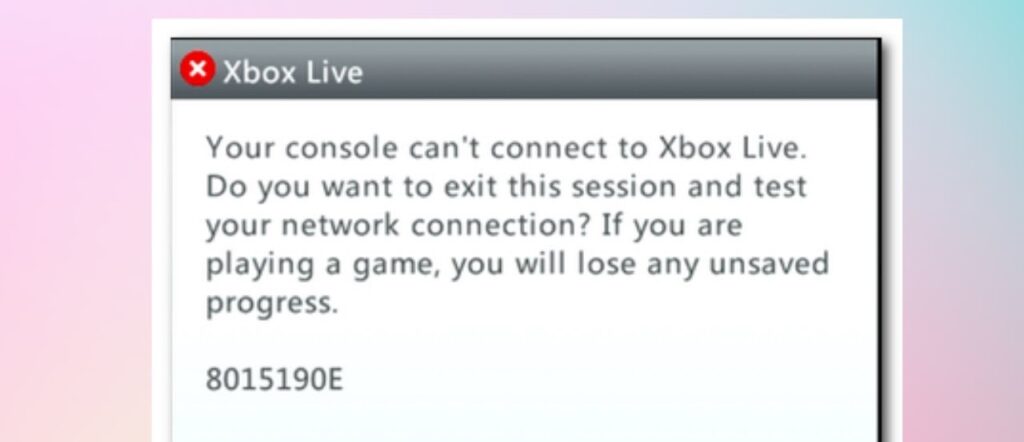
İçindekiler
Xbox Live’da 8015190E Hatasını Düzeltmenin 4 Yolu
Xbox’ınızın önbelleğini temizleyin
- Oyun kumandanızdaki Xbox düğmesine basın.
- Ayarlar > Sistem Ayarları > Depolama’yı tıklayın.
- Bir depolama aygıtı seçin ve oyun kumandanızda Y tuşuna basın.
- Sistem önbelleğini temizle’yi tıklayın.
- Şimdi Evet’i tıklayın.
- Konsolunuzu yeniden başlatın.
- Yönlendiricinizin fişini çekin ve 60 saniye bekleyin. Ardından yeniden bağlayın ve hatanın devam edip etmediğine bakın.
Xbox’ınızı kapatıp açın
- Xbox konsolunuzun güç düğmesini basılı tutun.
- Işık sönene kadar bunu 10 saniye boyunca yapın.
- Elektrik fişini çıkarın.
- 30 saniye bekleyin.
- Elektrik fişini tekrar prize takın.
- Xbox konsolunuzu yeniden başlatın.
Oyununuzu çevrimdışı çalıştırın
- Xbox’ınızdaki Ayarlar’ı açın.
- Genel’e gidin ve Ağ Ayarları’nı seçin.
- Çevrimdışı Ol seçeneğine tıklayın.
Oyununuzu tekrar başlatın
- Xbox’ınızı Güncelleyin
- Xbox düğmesine bir kez basarak Xbox’ınızdaki kılavuza erişin.
- Profil ve sistem’e gidin ve Ayarlar’ı seçin.
- Sistem > Güncellemeler ve İndirmeler’e gidin ve konsolunuzu güncellemek için istemleri izleyin.



